window10還原係統,在我們使用電腦的過程中,難免會遇到一些係統問題或者出現錯誤操作,這時候我們就需要進行係統還原來解決這些問題,而在Windows 10操作係統中,我們可以通過一鍵還原的功能來輕鬆恢複係統到之前的狀態。本文將為大家介紹Window 10的一鍵還原功能,並提供詳細的圖文教程,幫助大家快速學會如何進行係統還原。無論是遇到藍屏死機、軟件衝突、病毒感染等問題,通過本文的指導,相信能夠輕鬆應對各種係統故障,讓我們的電腦恢複正常運行。
具體方法:
1.win10一鍵還原(係統還原),前提是已經創建的有還原點哦。至於如何創建還原點可以參考以下經驗。
雙擊打開控製麵板,如下圖所示

2.進到控製麵板後,如果顯示的是大圖標,可以先選擇切換到小圖標
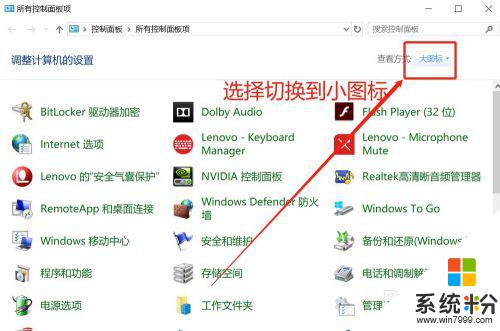
3.切換到小圖標顯示後,找到”恢複“點擊進去
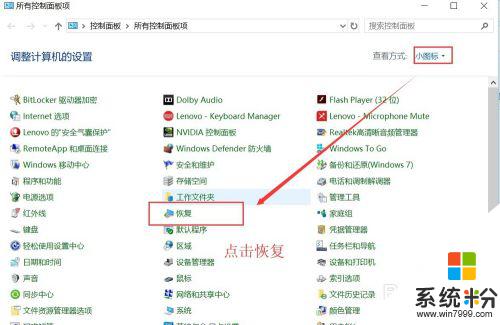
4.彈出恢複功能界麵,選擇“開始係統還原”
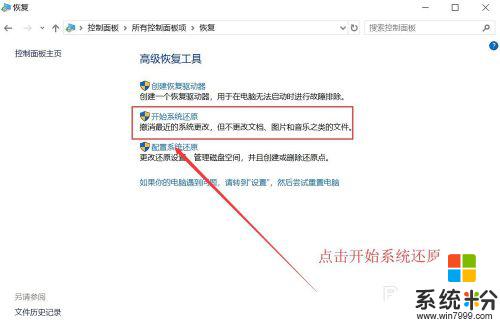
5.彈出係統還原界麵“還原係統文件和設置”,仔細閱讀提示後點擊下一步
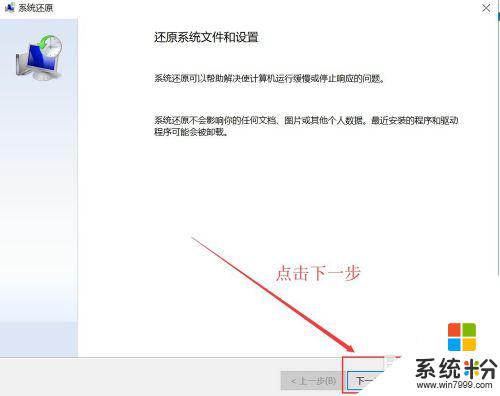
6.選擇對應的還原點,如下圖所示操作。選好後,點擊下一步後,再點擊完成就會開始係統還原恢複了。
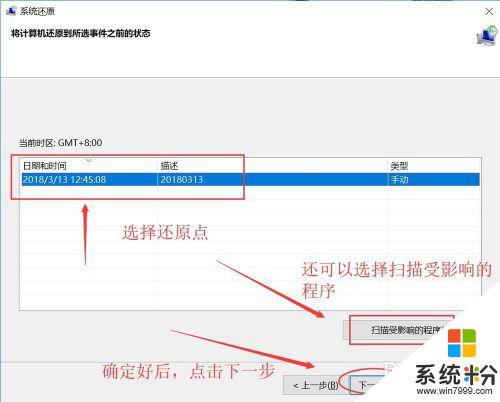
以上就是Windows 10還原係統的全部內容,如果您也遇到了同樣的情況,請參照小編的方法來處理,希望這些方法能夠對大家有所幫助。
win10相關教程